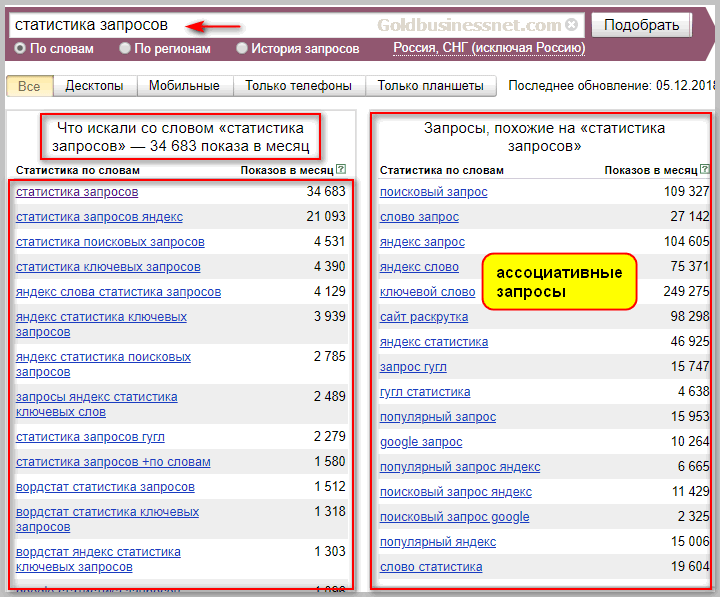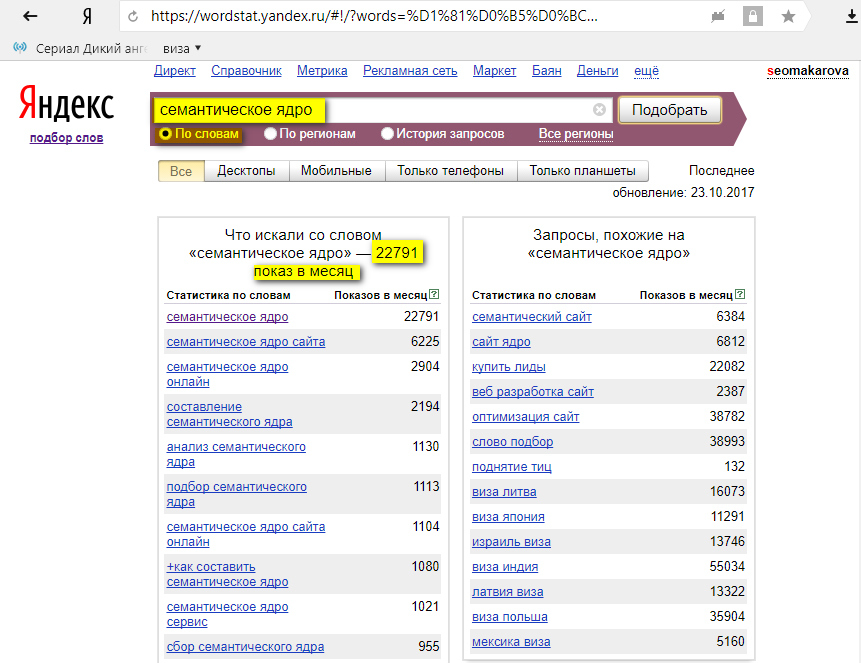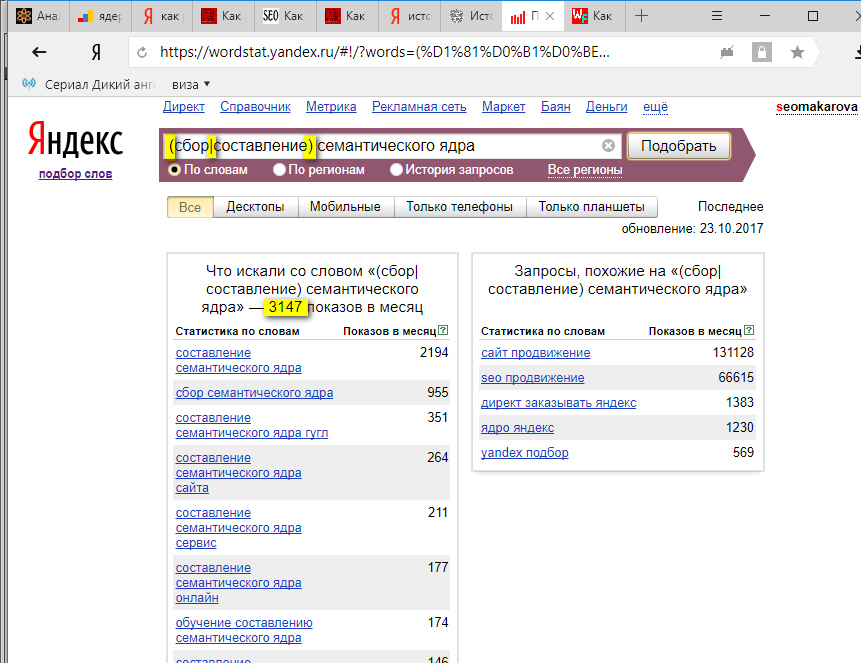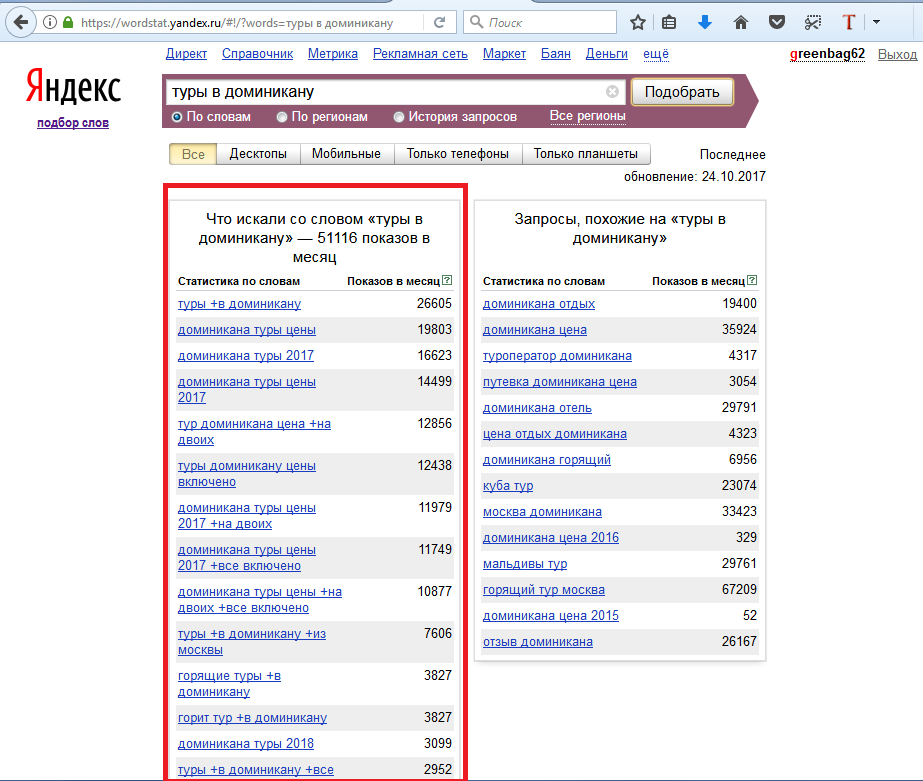Содержание
Как стартапу и бизнесу проверять спрос через Яндекс Вордстат (WordStat)
При запуске бизнеса и стартапа, самое главное — это не найти инвестиции, а проверить спрос на вашу продукцию или услугу.
Самым быстрый и дешевый способ, это проверить сколько людей сейчас ищут ваш товар через Яндекс и Гугл.
Один из способов — это проверка спроса через Яндекс Wordstat.
Что показывает Яндекс.Вордстат?
- Общее число запросов, содержащих нужную фразу.
- Запросы по уточненным фразам, включающим в себя интересующую вас.
- Другие запросы, которые также вводили пользователи, интересовавшиеся этой фразой.
- Яндекс.Вордстат позволяет смотреть общую статистику (для всех типов устройств), а также выборочную статистику по десктопным (сюда включаются настольные компьютеры и ноутбуки), мобильным устройствам (это телефоны и планшеты), только телефонам и только планшетам.
Функция показа частоты запросов только для мобильных устройств позволяет спрогнозировать мобильный трафик на сайт и помогает в принятии решения об адаптации сайта. Хотя «мобилизация» – это устойчивый тренд последних лет, так что в любом случае стоит задуматься о том, как адаптировать сайт под мобильные устройства.
Хотя «мобилизация» – это устойчивый тренд последних лет, так что в любом случае стоит задуматься о том, как адаптировать сайт под мобильные устройства.
- Статистика показов в отдельных регионах.
Если вы продаете велосипеды в Томске, вряд ли вас интересует статистика по всей России. Просто найдите интересующий вас регион и нажмите на кнопку «выбрать»:
Если вас интересует сразу несколько городов, можно посмотреть общую сводку по регионам, выбрав соответствующий поиск:
Здесь данные представлены в фактических и процентных значениях. Процентные значения показывают региональную популярность: значения выше 100% говорят о том, что интерес к запросу в регионе выше среднего по России, и наоборот, значения ниже 100% говорят о пониженном спросе. Информация помогает принимать стратегические решения о выходах на новые рынки.
Так для крупного продавца велосипедов выход на Екатеринбург (107%), вероятно, будет интереснее, чем выход на рынок Новосибирска (74%), хотя численность населения Новосибирска на 125 тыс.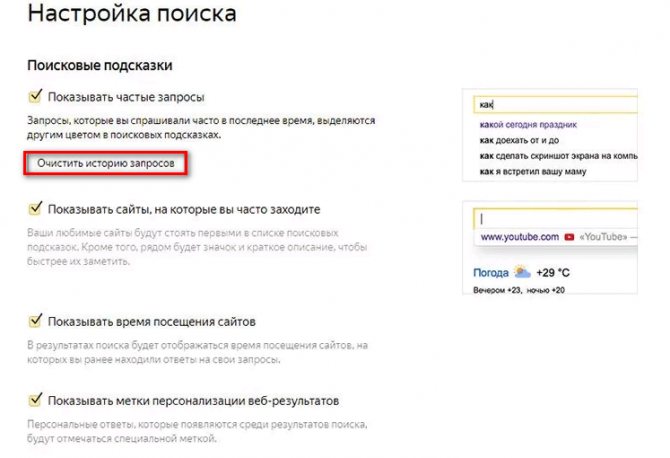 больше.
больше.
НО! Для принятия столь важного решения здесь надо смотреть и на другие показатели (конкуренция, средний доход населения и т. д.).
- История запросов и сезонные колебания.
Если хотите посмотреть, как менялась статистика запроса во времени, задайте поиск по «истории запросов». Выберите тип детализации (по месяцам или неделям) и задайте регион (если интересует, статистика в конкретном регионе).
Из примера видно, что запрос «велосипед» имеет ярко выраженный сезонный спрос. Что, в общем-то, логично, учитывая климатические условия нашей страны.
Что значит абсолютное и относительное значение?
Обратите внимание, что показания статистики представлены в 2-х графиках: абсолютное и относительное. Попробуем разобраться.
Абсолютный показатель – это фактическое значение показов в разные периоды времени.
Например, в июне 2018 пользователи 5 909 651 раз запрашивали фразы, содержащие слово «велосипед», а в августе 2018 таких запросов было 4 152 377
Относительный показатель – это отношение показов по интересующему слову к общему числу показов в сети.![]() Он демонстрирует популярность запроса среди всех других.
Он демонстрирует популярность запроса среди всех других.
Оба графика должны идти ровно, повторяя друг друга (на примере так оно и есть).
Если графики резко расходятся, это может означать, что с запросом что-то не так. Возможно, идет автоматическая накрутка запроса или, несмотря на общий сезонный спад, интерес к запросу выше нормы (если график относительного значения выше абсолютного). Или же наоборот – спрос должен был быть выше, а он ниже ожидаемых значений (если график относительного ниже абсолютного).
Операторы Яндекс.Вордстат
Все вышеприведенные примеры демонстрируют статистику по запросам широкого спектра. То есть, когда мы запрашиваем у Вордстата статистику по запросу «велосипед» и видим цифру 6 887 204, то это вовсе не значит, что пользователи искали слово «велосипед» такое количество раз. Статистика показывает сумму различных запросов, включающих это слово, в том числе «купить велосипед», «велосипед цена» и т. д.
Уточнить статистику запросов можно с помощью различных операторов.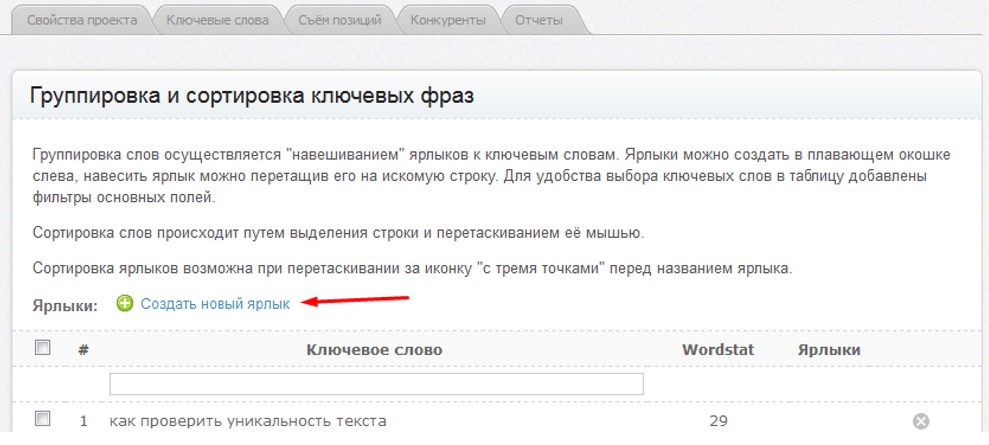
- Оператор «» (кавычки) Данный оператор уточняет статистику именно по интересуемому слову/фразе (без «хвостов» – дополнительных слов).
Чувствуете разницу? 85 тысяч запросов, это уже не 6,8 млн. А сколько раз запрашивали фразу «купить трехколесный велосипед»?
1045 раз. При этом считаются все словоформы, такие как «купить трехколеснЫЕ велосипедЫ», «куплЮ трехколесный велосипед» и т. д. Такой оператор помогает при разработке правильного семантического ядра сайта.
- Оператор ! (восклицательный знак) Данный оператор позволяет зафиксировать форму слова (число, падеж, время).
Например, если вы хотите узнать частоту запроса «купить билет в МосквУ», а не «купить билет в МосквЕ», вам очень пригодится данный оператор.
Еще один пример, как использование оператора ! помогает отсеивать ненужные запросы.
Используйте данный оператор, когда ищете анкоры для ссылок.
- Оператор + (плюс) Яндекс.
 Вордстат по умолчанию не считает предлоги и союзы в статистике (они считаются стоп-словами). Иногда очень важно учитывать эти части речи, так как в другом случае поменяется смысл. Сравните, что показывает Вордстат при вводе запроса «запись на студии» просто так, и с использованием оператора «плюс»:
Вордстат по умолчанию не считает предлоги и союзы в статистике (они считаются стоп-словами). Иногда очень важно учитывать эти части речи, так как в другом случае поменяется смысл. Сравните, что показывает Вордстат при вводе запроса «запись на студии» просто так, и с использованием оператора «плюс»:
- Оператор – (минус) Данный оператор действует наоборот – он исключает из статистики нежелательные «хвосты» (слова).
Например, если интернет-магазин осуществляет продажу только элитной мебели, то вся информация по запросам, связанным с недорогой мебелью, будет только мешать. Их можно убрать с помощью оператора «минус»
Если бы мы просто посмотрели статистику по слову «купить мебель», то увидели бы 439013 запросов, а исключив неинтересные нам «хвосты», получили уже другие данные. И опять же, в этом случае мы облегчаем себе дальнейшую работу с уточненными запросами.
Данный оператор помогает сузить число просматриваемых ключевых слов, например, при составлении семантического ядра сайта.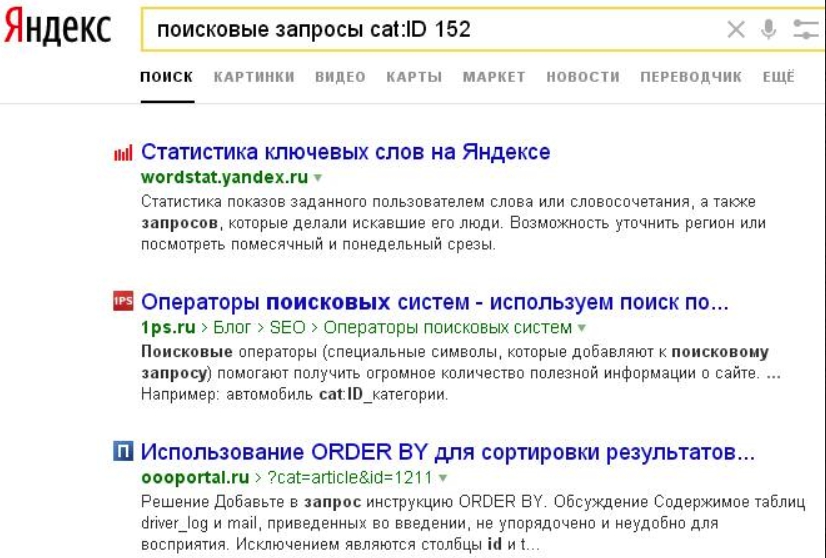
- • Оператор (|) – круглые скобки и вертикальная черта. Чтобы не вводить один за одним похожие запросы, мы используем оператор «перебора».
Например, нас интересуют такие запросы, как «купить складной велосипед», «купить спортивный велосипед», «купить горный велосипед» и т.д. в зависимости от ассортимента магазина. Можно искать статистику по всем этим запросам поочередно, а можно все сразу
Данный оператор помогает в разработке семантического ядра, значительно экономя время на подбор запросов.
* Несколько одинаковых слов в запросе
При использовании оператора «” (кавычки), повтор одного и того же слова/предлога/цифры воспринимается Вордстатом как любое слово из выдачи Wordstat по указанной длине ключевика. То есть, если в кавычках 3 слова, 2 из которых повторяются, то Вордстат показывает статистику по фразам из 3-х слов, включающих в себя 2 указанных + 1 любое другое.
Если мы введем запрос «купить велосипед велосипед велосипед велосипед» (5 слов в кавычках), то получим статистику по запросам типа «купить велосипед в Москве недорого», «купить велосипед в Москве распродажа» и т.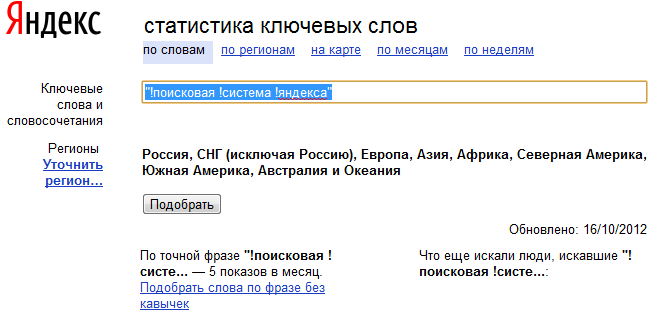 д.
д.
Этот момент необходимо учитывать при работе с запросами, включающими в себя повторы. Например, статистика по запросам типа «фильм о фильмах», «1+1» будет искажена.
Если нужна статистика по таким повторным запросам, используйте оператор «!».
Недостатки операторов Wordstat
Операторы Яндекс.Вордстат – штука удобная. Они позволяют получать точные данные по большому числу запросов за короткое время. Но даже у них есть недоработки.
Во-первых, некоторые операторы не комбинируются между собой. Так, например, нельзя одновременно использовать операторы «» и (|), а хотелось бы. Однако задействовать операторы «» и ! одновременно можно:
Во-вторых, операторы не работают при просмотре истории запросов. Поэтому просматривать историю и сезонность мы можем только по запросам широкого спектра.
Частые ошибки при работе с Яндекс.Вордстат
- Работа с ключами широкого спектра Если пользователь не умеет использовать операторы сервиса, то зачастую получает ошибочные данные и тратит свое время на запросы-пустышки.
 При разработке семантического ядра и поиске анкоров для ссылочного продвижения обязательно используйте операторы «” и/или «!».
При разработке семантического ядра и поиске анкоров для ссылочного продвижения обязательно используйте операторы «” и/или «!». - Выбор региона. Если планируете продвижение сайта в одном конкретном регионе, но не уточняете регион при просмотре статистики, то получите ошибочные прогнозы.
- Игнорирование сезонного спроса. Если владелец сайта заказывает продвижение у специалистов, то нечестные на руку оптимизаторы могут его обмануть, особенно если продвижение идет не по позициям, а по трафику (о разнице этих 2-х методов мы писали тут). Ведь рост трафика может идти естественным образом. Или же, наоборот, ключевые слова подобраны правильно, и тактика продвижения выбрана верно, но не учтено снижение сезонного спроса – результат не впечатляет, после чего принимается решение о смене курса.
Источник: 1ps.ru
Инвестируем и обучаем!
от Бизнес-инкубатора С нами будущее
1.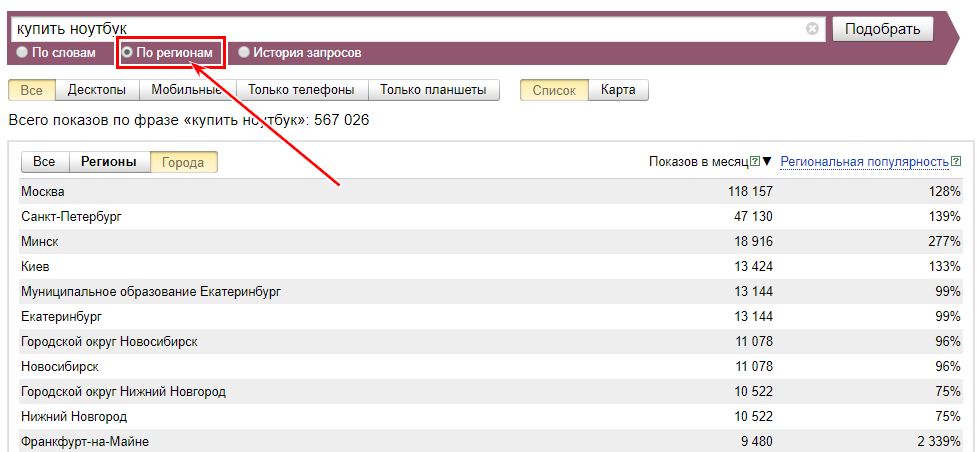 Имея идею — через 3 месяца гарантированно получите первую прибыль
Имея идею — через 3 месяца гарантированно получите первую прибыль
2. Имея прибыль — через 3 месяца гарантированно увеличим прибыль в 2 раза
3. Инвестиции — после прохождения акселератора
ПОДРОБНЕЕ
check обучение у лучших экспертов СНГ
check методику акселераторов по увеличению прибыли в 2-8 раз
бизнес-тренеров
и стартап-трекеров
Мы гарантируем:
check опыт работы со стартапами
ПОДРОБНЕЕ
Интенсивные курсы обучения
18.12.2021 | 4846 |
| Вы уже голосовали
| 6 мин. на чтение | Автор: wpadmbiznespark
Понравилось это:
Нравится Загрузка…
статистика ключевых слов, проверка частотностей поисковых запросов 🚀
Яндекс Вордстат: статистика ключевых слов, проверка частотностей поисковых запросов 🚀
Оцените инструмент:
один
два
три
четыре
пять
4. 2 (21)
2 (21)
Инструмент показывает количество обращений запросов к поисковой системе за последний месяц. Можно проверять как базовую частоту, подразумевающая все словоформы и варианты запроса, так и точную, показывающая частоту запроса в том виде, в котором он был введен.
Остались вопросы? Обращайтесь!
Задать вопрос
Или позвоните нам
Что думают наши клиенты
Александр Трачум
Основатель агентства по продвижению сайтов Seodev.by
Серпхант собрал в себе все инструменты, которые нужны SEO специалисту: анализ контента, проверка позиций, анализ конкурентов и многое другое. С помощью данного сервиса можно забыть о том, что такое ручной труд в работе специалиста по продвижению сайтов.
Марк
Автор блога по SEO-оптимизации znet.ru
Пользуюсь проверкой индексации, снятием позиций и некоторыми другими функциями сервиса. Мало есть бесплатных инструментов, которые позволяют массово парсить данные Google, а вкупе с понятным и современным дизайном это делает Serphunt действительно востребованным в повседневной работе
Артур Чахалян
SEO-оптимизатор
Очень удобно, что большой объем данных видно сразу в одном месте: страницы, ключи, позиции, тошнотность, биграммы, оценки по главреду, объем текста и даже трафик для каждой статьи за день и месяц! При чем все эти данные формируются автоматически.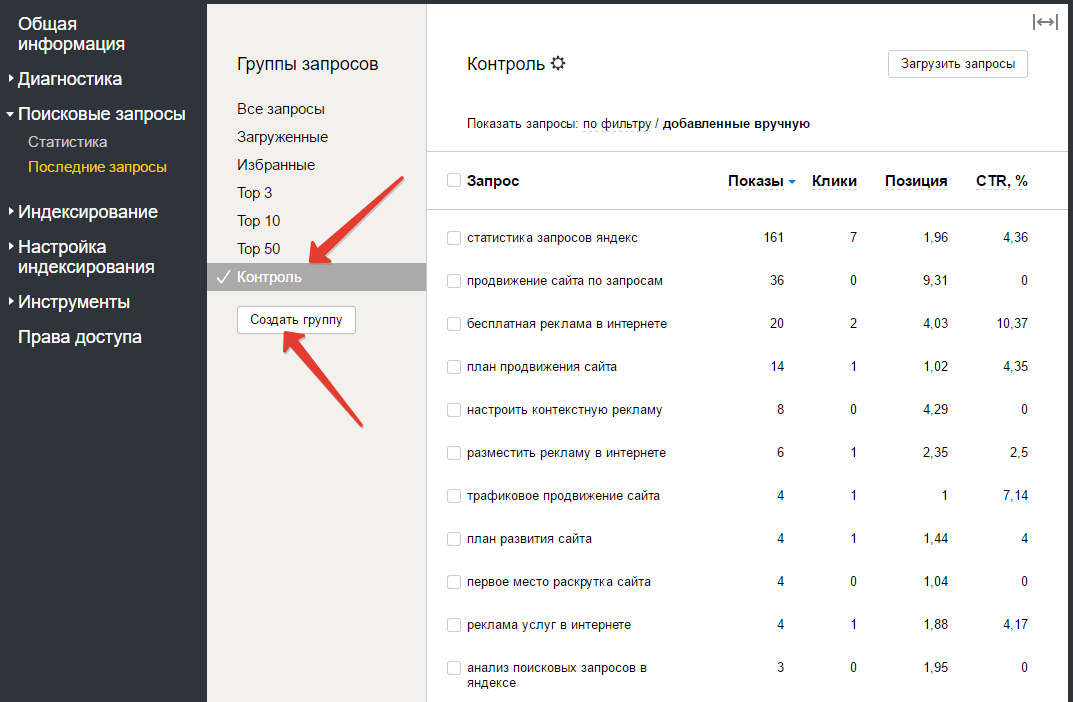 Достаточно указать url статей (или просто установить плагин WP) и можно получить все данные в пару кликов.
Достаточно указать url статей (или просто установить плагин WP) и можно получить все данные в пару кликов.
Юрий Гришаев
Вебмастер
Очень удобный сервис, для информационных сайтов, т.к. в нём можно смотреть все параметры в постатейном срезе. Показываются все важные метрики, с помощью этого не надо никуда лезть, всё в 1-м месте. Сейчас активно им пользуюсь, что говорит о том, что мне всё нравится.
Александр Савин
Вебмастер
Серпхант — один из лучших сервисов поисковой аналитики, который вмещает в себя необходимые инструменты для анализа продвигаемого ресурса. Главными его достоинствами являются точная проверка и семантический анализ текста.
Виктор
SEO-специалист
Сервис Серпхант имеет понятный интерфейс. Он способен собрать полную информацию о вашем сайте, благодаря богатому SEO функционалу. В сервисе есть бесплатные проверки позиций, с использованием лимитов Яндекс.XML.
Наши инструменты для продвижения сайтов
Проверка позиций сайта
Бесплатный парсер занимаемых позиций в Яндексе и ГуглПроверка индексации страниц
Контроль за наличием страниц в индексе поисковых систем ЯндексАнализ контента
Комплексный семантический анализ контентаПроверка частотности запросов
Статистика ввода запросов в поисковых системахАнализ страниц конкурентов
Глубокий, сравнительный анализ страниц конкурентов из ТОП 10 ЯндексаПарсинг подсветок
Анализ сниппетов в поисковой выдаче
Войти в аккаунт
Запомнить меня
Забыли пароль?
Войти через:
Восстановление пароля
Загрузка .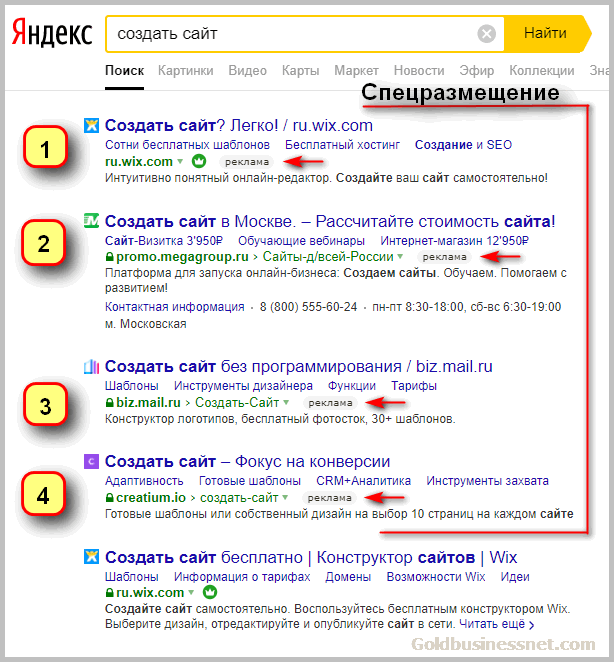 ..
..
Получение общей статистики по поисковому запросу. Руководство разработчика
Позволяет получить историю изменения показателей по поисковому запросу за период времени.
- Формат запроса
- Формат ответа
- Коды ответов
ПОЛУЧИТЬ https://api.webmaster.yandex.net/v4/user/{Type: int64. ID пользователя. Требуется при вызове всех ресурсов API Яндекс.Вебмастера. Чтобы получить его, используйте метод GET /v4/user."}}">}/hosts/{Type: идентификатор хоста (строка). Идентификатор сайта. Чтобы получить его, используйте метод GET /v4/user/{user-id}/hosts."}}">}/search-queries/{Type: string. Идентификатор поискового запроса. Чтобы получить его, используйте метод GET /v4/user/{user-id}/hosts/{host-id}/search-queries/popular."}}">}/history
? [Индикаторы для отображения запросов (ApiQueryIndicator). Вы можете указать несколько индикаторов. Например, query_indicator=TOTAL_SHOWS&query_indicator=TOTAL_CLICKS. "}}">=
"}}">=]
& [\n Тип устройства (ApiDeviceTypeIndicator). Значение по умолчанию: ВСЕ.
\n "}}">=<строка>]
& [\n Начальная дата диапазона. Если этот параметр опущен, возвращаются данные за последнюю неделю.
\n "}}">=<дата-время>]
& [\n Конечная дата диапазона. Если этот параметр опущен, возвращаются данные за последнюю неделю.
\n "}}">=] идентификатор пользователя | Тип: int64. ID пользователя. Требуется при вызове всех ресурсов API Яндекс.Вебмастера. Чтобы получить его, используйте метод GET /v4/user. |
идентификатор хоста | Тип: идентификатор хоста (строка). Идентификатор сайта. Чтобы получить его, используйте метод GET /v4/user/{user-id}/hosts. |
идентификатор запроса | Тип: строка. Идентификатор поискового запроса. Чтобы получить его, используйте метод GET /v4/user/{user-id}/hosts/{host-id}/search-queries/popular. |
query_indicator | Индикаторы для отображения запросов (Индикаторы запросов (ApiQueryIndicator)\ n \ n
\n «}}»>). Вы можете указать несколько индикаторов. Например, query_indicator=TOTAL_SHOWS&query_indicator=TOTAL_CLICKS. | ||||||||||||||||||||||
device_type_indicator | Device type ( Device type indicators (ApiDeviceTypeIndicator ) \n \n
\n Если в запросе не указан индикатор типа устройства, значением по умолчанию является ВСЕ. \n «}}»>). Значение по умолчанию: ВСЕ. | ||||||||||||||||||||||
date_from | Дата начала диапазона. Если этот параметр опущен, возвращаются данные за последнюю неделю. | ||||||||||||||||||||||
date_to | Конечная дата диапазона. Если этот параметр опущен, возвращаются данные за последнюю неделю. |
| Индикатор | Описание |
|---|---|
| Total_shows | . |
| TOTAL_CLICKS | Количество кликов. |
| AVG_SHOW_POSITION | Среднее положение дисплея.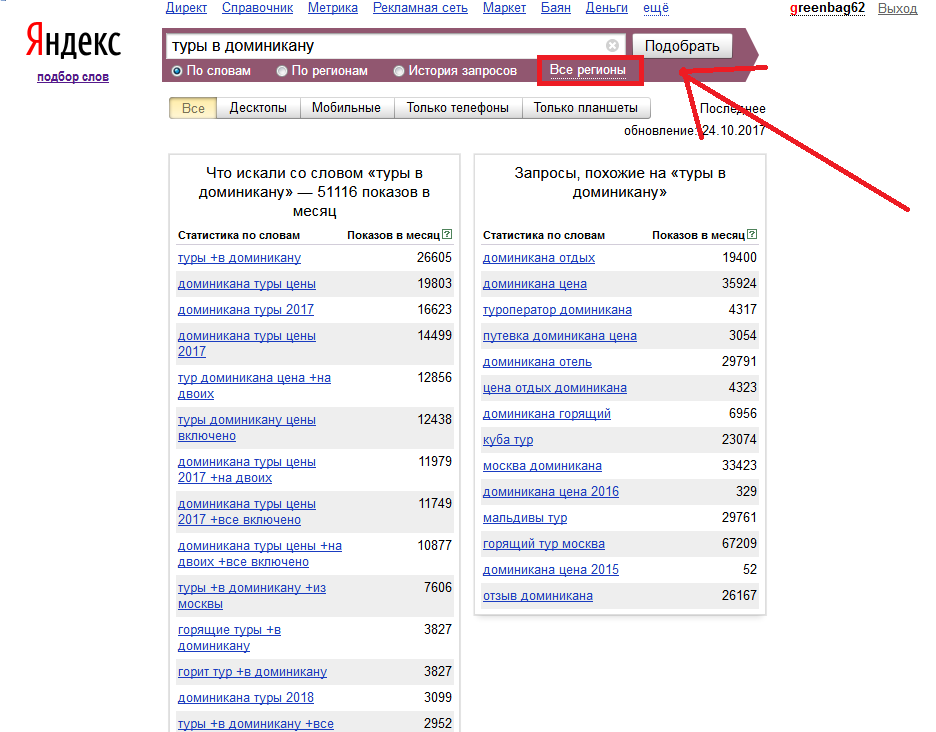 |
| AVG_CLICK_POSITION | Средняя позиция клика. |
| Индикатор | Описание |
|---|---|
| ВСЕ | Все типы устройств. |
| НАСТОЛЬНЫЙ | Компьютеры. |
| МОБИЛЬНЫЕ И ПЛАНШЕТНЫЕ УСТРОЙСТВА | Мобильные телефоны и планшеты. |
| МОБИЛЬНЫЕ | Мобильные телефоны. |
| ТАБЛЕТКИ | Таблетки.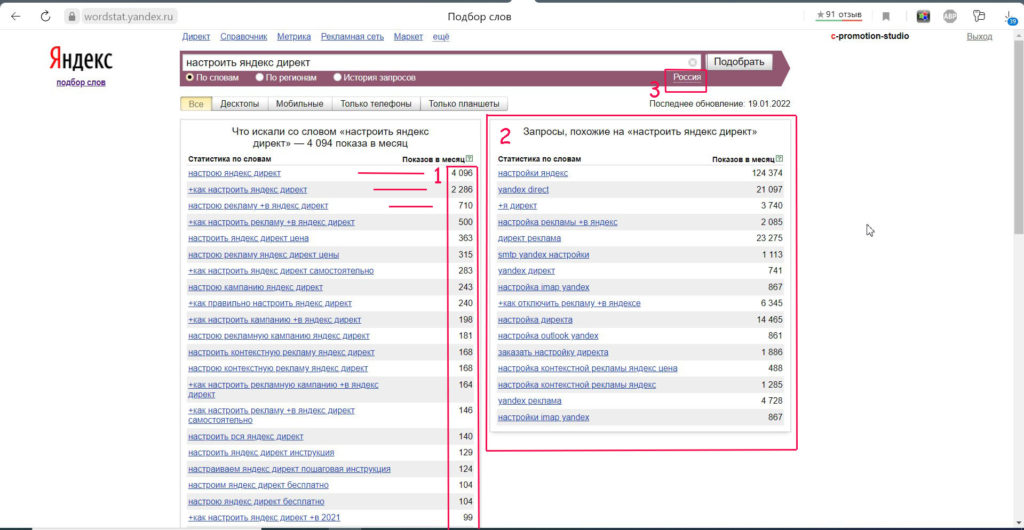 |
Если в запросе не указан индикатор типа устройства, значением по умолчанию является ВСЕ.
{
"запросы": [
{
"query_id": "a08b",
"query_text": "какой-то текст",
"индикаторы": {
"ВСЕГО_ПОКАЗА": [
{
"дата": "2019-07-18T00:00:00.000+03:00",
"значение": 2,0
},
...
]
}
} <Данные>
<запрос>
< Обязательно Да
Тип
строка
Описание
Идентификатор поискового запроса.
Примечание
—
"}}">>a08b
< Обязательно Да
Тип
строка
Описание
Текст поискового запроса.
Примечание
—
"}}">>некоторый текст
<индикаторы>
2019-07-18T00:00:00.000+03:00
<значение>2,0
...
...
| Name | Required | Type | Description | Note | ||||||||||||||||||||||||||||||||||||||||
|---|---|---|---|---|---|---|---|---|---|---|---|---|---|---|---|---|---|---|---|---|---|---|---|---|---|---|---|---|---|---|---|---|---|---|---|---|---|---|---|---|---|---|---|---|
query_id | Yes | string | Search query ID. | — | ||||||||||||||||||||||||||||||||||||||||
query_text | Да | string | Текст поискового запроса. | — | ||||||||||||||||||||||||||||||||||||||||
Query indicators (ApiQueryIndicator)\n \n
\n «}}»> | Yes | Query indicators (ApiQueryIndicator)\n \n
\n «}}»> | Индикатор поискового запроса. | Может быть опущен, если его значение не определено. |
| Индикатор | Описание |
|---|---|
| TOTAL_SHOWS | Количество дисплеев. |
| TOTAL_CLICKS | Количество кликов. |
| AVG_SHOW_POSITION | Среднее положение дисплея. |
| AVG_CLICK_POSITION | Средняя позиция клика. |
Чтобы подробно просмотреть структуру ответа, щелкните причину.
| Код | Разум | Описание |
|---|---|---|
| 200 | OK | |
| 404 | Quers_ID_NOT_FIND | |
| 404 | Query_ID_NOT_FOUND | |
| 404 | QUERIFIT_FINT_FOUNS | |
| 404 | . {
"код_ошибки": "QUERY_ID_NOT_FOUND",
"error_message": "какая-то строка"
} <Данные> < Описание |
Была ли статья полезной?
https://support.supermetrics.com/support/solutions/articles/1
13749-yandex-direct-and-yandex-metrica-authentication-and-reauthentication-guide — Supermetrics Support
Соня Кинсли
Дата изменения: ср, 15 декабря 2021 г., 11:38
После аутентификации подключения к Яндекс.Директу и Яндекс.Метрике вы готовы создать свой первый запрос.
Из этого руководства вы узнаете, как настроить запросы Яндекс.Директа и Яндекс.Метрики для Google Sheets, Data Studio и Excel, а также для таких хранилищ данных, как Google Cloud Storage, BigQuery и API.
Прежде чем начать
Для подключения Суперметрики к Яндекс.Директ необходимо:
- C hief Представитель или Представитель доступ к роли пользователя. Подробнее о ролях и доступе.
Для подключения Суперметрики к Яндекс.Метрике необходимы:
- C hief Представитель или Представитель доступ к роли пользователя, и необходимо установить тег.
 Узнайте, как создать тег и как управлять представителями.
Узнайте, как создать тег и как управлять представителями.
Доступные поля
Полный список метрик и параметров Supermetrics можно получить из Яндекс.Директа и Яндекс.Метрики на нашем сайте документации.
- Метка поля — это имя, которое отображается на боковой панели.
- Метрики можно найти под типом — « с ».
- Размеры можно найти в разделе « размер «.
Инструкции
- Подтвердите подлинность источника данных в Google Таблицах.
- Выберите Даты . Выберите один диапазон дат (сегодня, вчера, на прошлой неделе и т.
 д.). Чтобы выбрать пользовательскую дату, вы можете вручную вставить дату в поля «Начало» и «Конец» на панели календаря.
д.). Чтобы выбрать пользовательскую дату, вы можете вручную вставить дату в поля «Начало» и «Конец» на панели календаря. - Выберите Показатели .
- Выберите Разделить по размерам .
Вы можете разделить данные на строки и/или столбцы, отразить количество строк или столбцов, которые необходимо извлечь, и определить способ сортировки данных. - Щелкните Получить данные в таблицу , чтобы создать запрос и извлечь данные.
Дополнительные параметры для Google Таблиц
- Вы можете фильтровать данные, выбирая поле, оператора и значение для фильтрации.
 Подробнее о фильтрах.
Подробнее о фильтрах. - В разделе Опции вы можете добавить к вашему запросу дополнительные функции. Узнайте больше о расширенных настройках Supermetrics в Google Таблицах.
- Аутентификация источника данных в Data Studio.
- В разделе Размер выберите Размеры.
- В разделе Метрика выберите Метрики.
- Выберите способ сортировки данных.
- Выберите диапазон дат из автоматических или пользовательских параметров. Если вы выберете собственный диапазон дат, нажмите стрелку в правом верхнем углу.
 Под конкретный период выберите Дата начала и Дата окончания .
Под конкретный период выберите Дата начала и Дата окончания .
Дополнительные параметры Data Studio
Данные можно фильтровать, выбирая поле, условие и значение для фильтрации. Подробнее об использовании фильтров.
- Проверка подлинности источника данных в Excel.
- Выберите Даты . Выберите один диапазон дат (сегодня, вчера, на прошлой неделе и т. д.). Чтобы выбрать пользовательскую дату, вы можете вручную вставить дату в поля «Начало» и «Конец» на панели календаря.
- Выберите Показатели .
- Выберите Разделить по размерам .


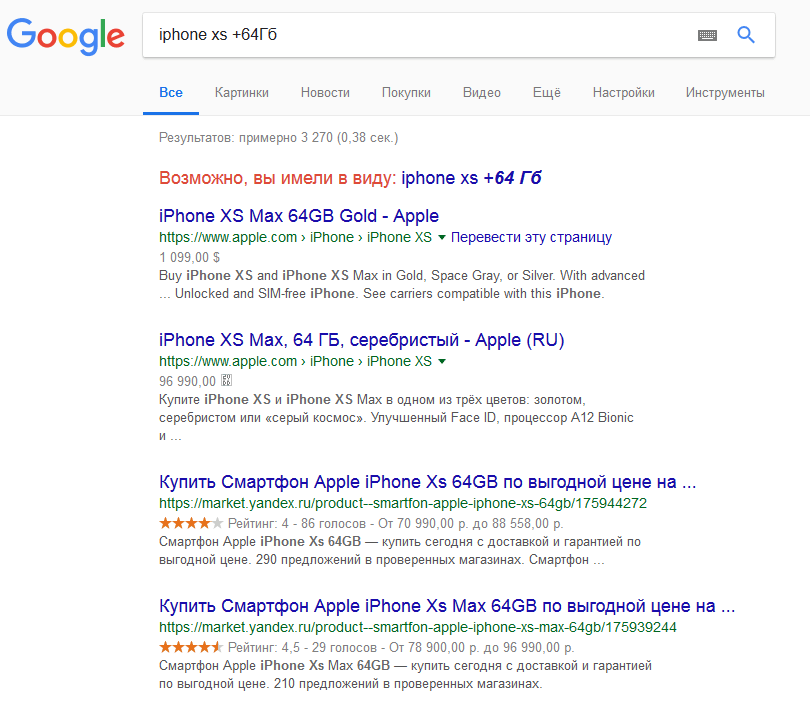 Вордстат по умолчанию не считает предлоги и союзы в статистике (они считаются стоп-словами). Иногда очень важно учитывать эти части речи, так как в другом случае поменяется смысл. Сравните, что показывает Вордстат при вводе запроса «запись на студии» просто так, и с использованием оператора «плюс»:
Вордстат по умолчанию не считает предлоги и союзы в статистике (они считаются стоп-словами). Иногда очень важно учитывать эти части речи, так как в другом случае поменяется смысл. Сравните, что показывает Вордстат при вводе запроса «запись на студии» просто так, и с использованием оператора «плюс»: При разработке семантического ядра и поиске анкоров для ссылочного продвижения обязательно используйте операторы «” и/или «!».
При разработке семантического ядра и поиске анкоров для ссылочного продвижения обязательно используйте операторы «” и/или «!».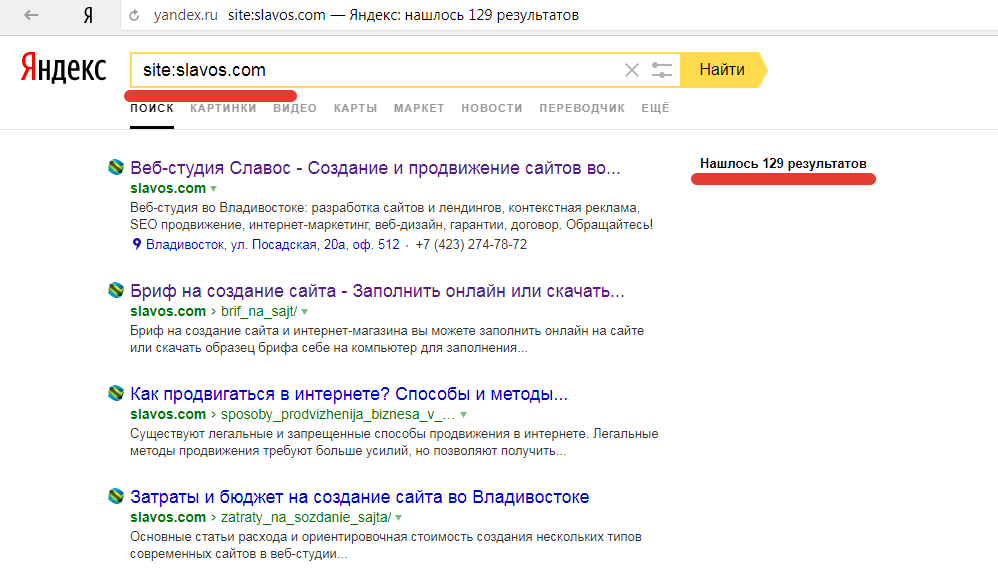 "}}">=
"}}">=